HOW TO・TIPS
Mac対応「IINA」は映像ディレクター絶賛の動画再生プレイヤー

最近エレファントストーンの制作スタッフの間で話題になった動画再生プレイヤーがあります。それが「IINA」というソフト。多機能かつ動画再生がしやすいので、非常に有用なのです。
ただし対応しているのはMacOSのみ。実際に「Project IINA」のページには”The modern video player for macOS.”(macOSのための現代的ビデオプレイヤー)という言葉が表示されています。
映像ディレクターによる「IINA」のおすすめポイント
まずこのソフトの素晴らしいのは、再生可能動画の対応コーデックが広い点です。
(Macの場合)Windowsの標準動画再生形式であるWMVファイルは「QuickTime Player」だと変換処理に時間がかかってしまいました。そのため、大半の動画形式に対応しているフリーの「VLCプレイヤー」を使用していた方も多いのではないでしょうか。
「IINA」の何がすごいのかというと、VLCプレイヤーと同様にさまざまな動画形式に対応しているだけでなく、映像の業務で用いる動画形式の大半を再生できることです。業務用のカメラは専用の映像編集ソフトでないと再生できないことが多々あるのですが、そういった場合の動画形式にも広く対応しています。
IINAが素晴らしいのはそれだけでに留まりません。
映像にかかわるクリエイターの”まさにこういう機能がほしかった……!”というツボを見事におさえた各種機能と、プレイヤーとしてのカスタマイズ性に優れているのです。
実際にある機能の一部をご紹介すると、
・同フォルダ無料(プレイリスト)にある動画を自動連続再生
・90度や180度回転させて表示
・色補正やLUTを当てて再生
・アスペクト比の変更やクロップ(トリミングのようなもの)が簡単にできる
・スクリーンショットを簡単に撮れる(Command+S)
などなど。
それぞれの機能を組み合わせも可能です。例えば、一般的なフルHDサイズ(16:9)の動画をシネマスコープサイズ(1:2.35)にクロップし、上下を削り横長の映像へ。その状態でスクリーンショットを撮るとシネマスコープサイズの静止画を簡単に生成できます。
さまざまな操作は「環境設定」から自分が使いやすい設定へ簡単にカスタマイズできるので、一度設定をしてしまえば非常に快適です。
デフォルトの動画再生プレイヤーに設定する方法
このようにIINAは非常に使い勝手がよく、ストレスが少ない動画再生プレイヤーなので、使用頻度の高いMP4,MOV,WMVといった動画形式のデフォルトの動画再生プレイヤーに設定しておくのをおすすめします。(ダブルクリックしたら自動で再生するなど)やり方は以下の通り。
(1)それぞれの形式で任意のファイルを右クリックして「情報を見る」を押す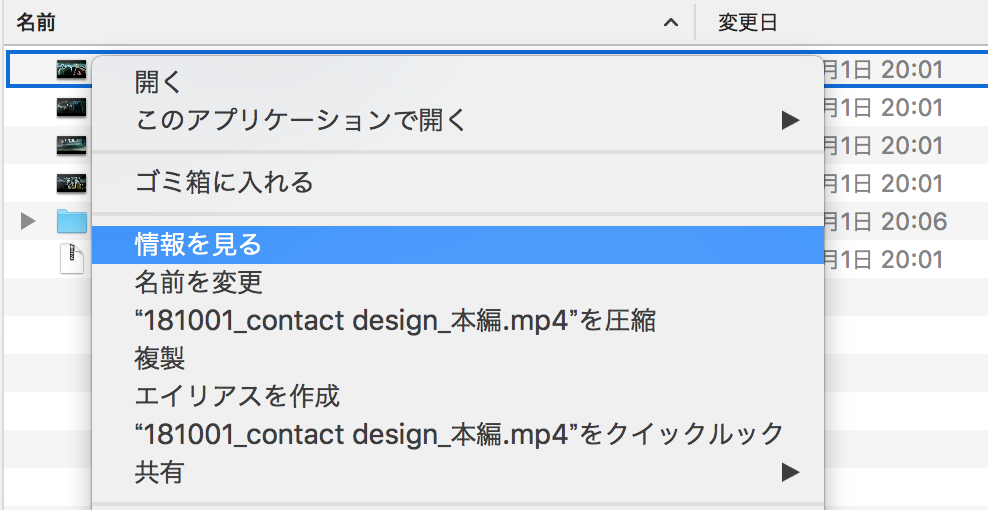
(2)その中の「このアプリケーションで開く」を「IINA」に変更する
(3)「すべて変更」ボタンを押す
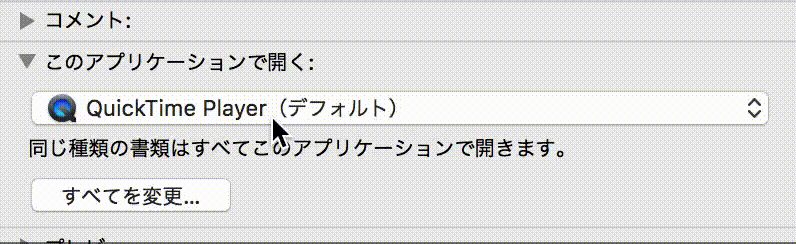
この設定をしておくと、以後その形式のファイルは全てIINAで自動的に開くようになります。
▼こちらの記事もおすすめ
無料動画再生アプリ「MX Player」と「VLC for Android」を比較
Adobe Premiere Pro CC2020の新機能を試してみた!

